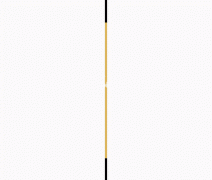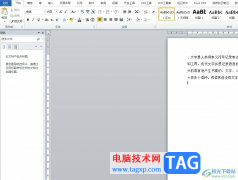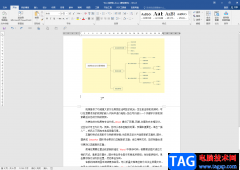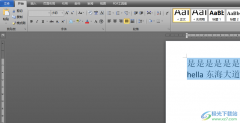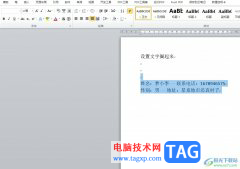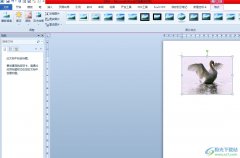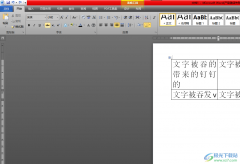word文档是一款非常受欢迎的文字处理软件,在其中我们可以进行各种文字的专业化编辑与处理,很多小伙伴们基本上每天办公时都会需要使用到该软件。在Word文档中编辑文本内容时,有时候会发现文档中出现了一些指向右侧的小箭头符号,如果我们不想要这些箭头符号,小伙伴们知道具体该如何将其删除吗,其实删除方法是非常简单的。我们只需要点击进入“Word
选项”窗口后在“显示”栏取消勾选“制表符”和“显示所有格式标记”,就可以成功将其删除了。操作步骤非常地简单,小伙伴们可以打开自己的Word后动手操作起来。接下来,小编就来和小伙伴们分享具体的操作步骤了,有需要或者是有兴趣了解的小伙伴们快来和小编一起往下看看吧!
操作步骤
第一步:点击打开Word文档,可以看到文档中有指向右侧的小箭头符号,在界面左上方点击“文件”;
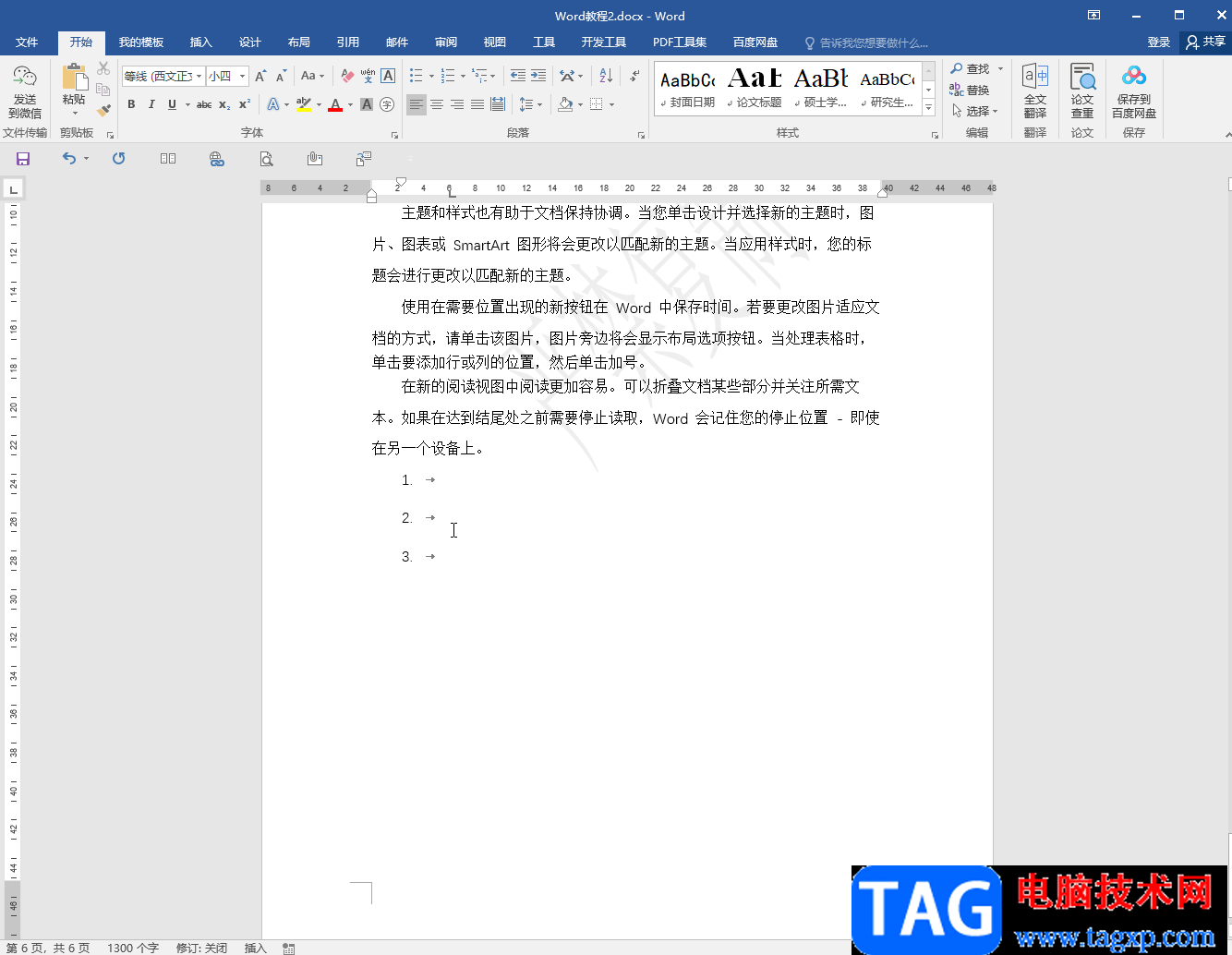
第二步:在新页面左侧点击“选项”;
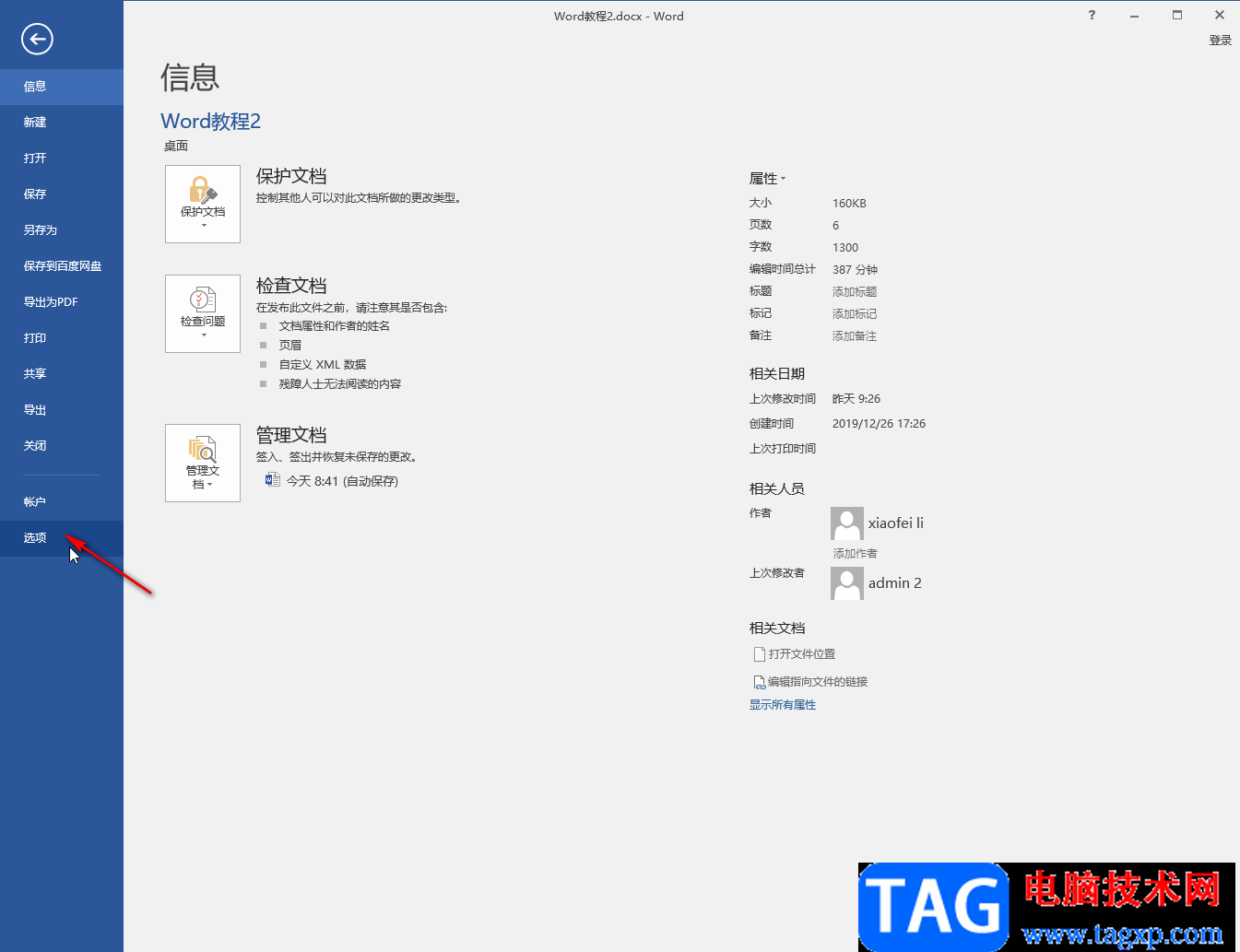
第三步:进入选项窗口后,切换到“显示”栏,接着取消勾选“制表符”和“显示所有格式标记”,然后点击“确定”;
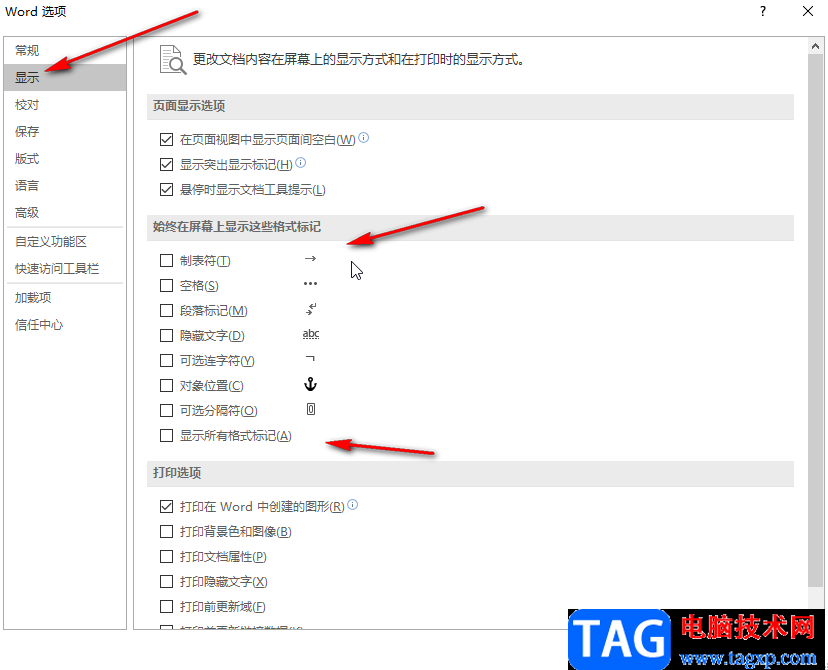
第四步:回到编辑界面就可以看到成功将小箭头符号删除了;
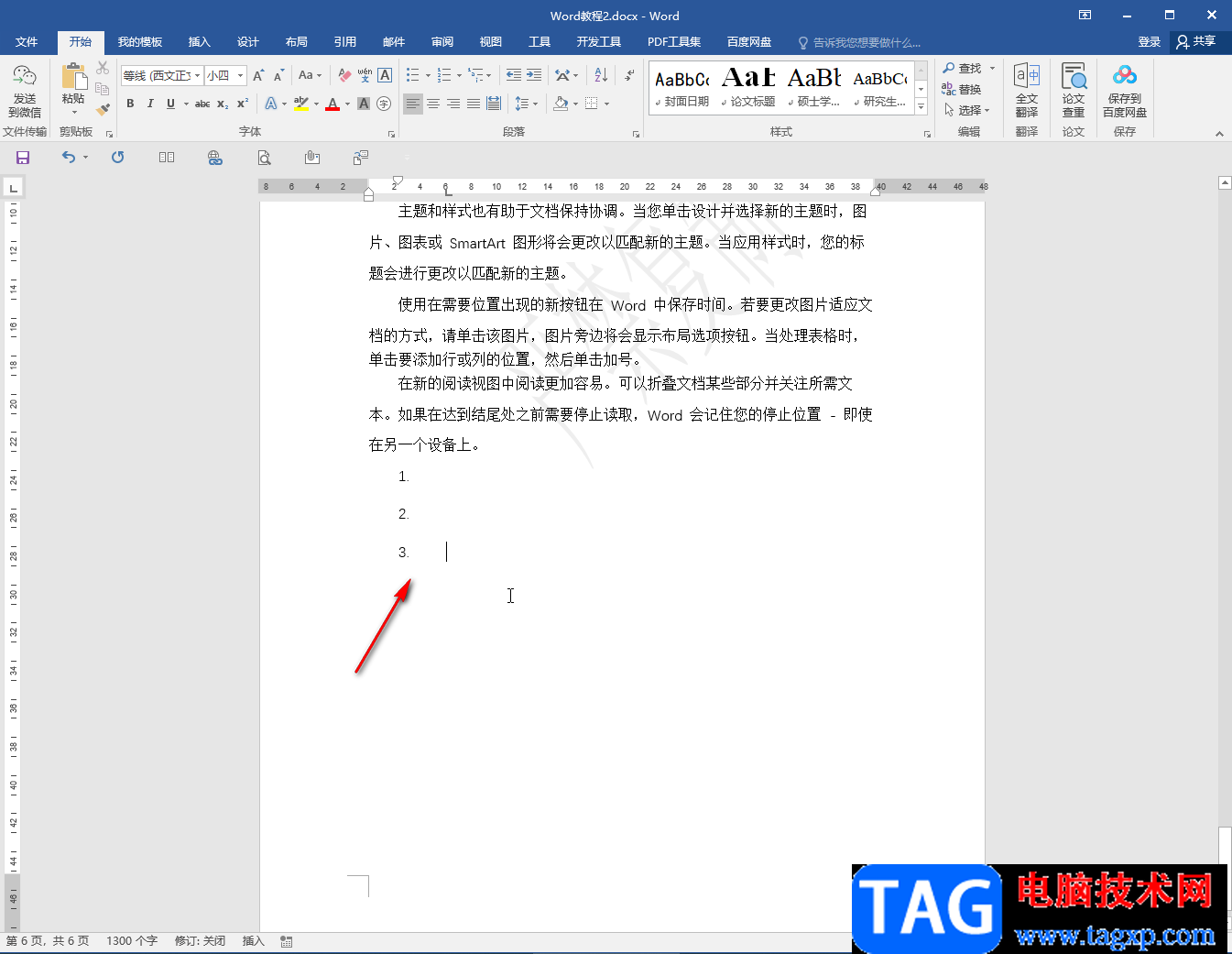
第五步:如果文档中出现的是点符号,可以在“开始”选项卡中点击“段落”栏右下角的小图标后,在窗口中点击“制表位”,然后在制表位窗口中将“前导符”设置为“无”就可以删除了。
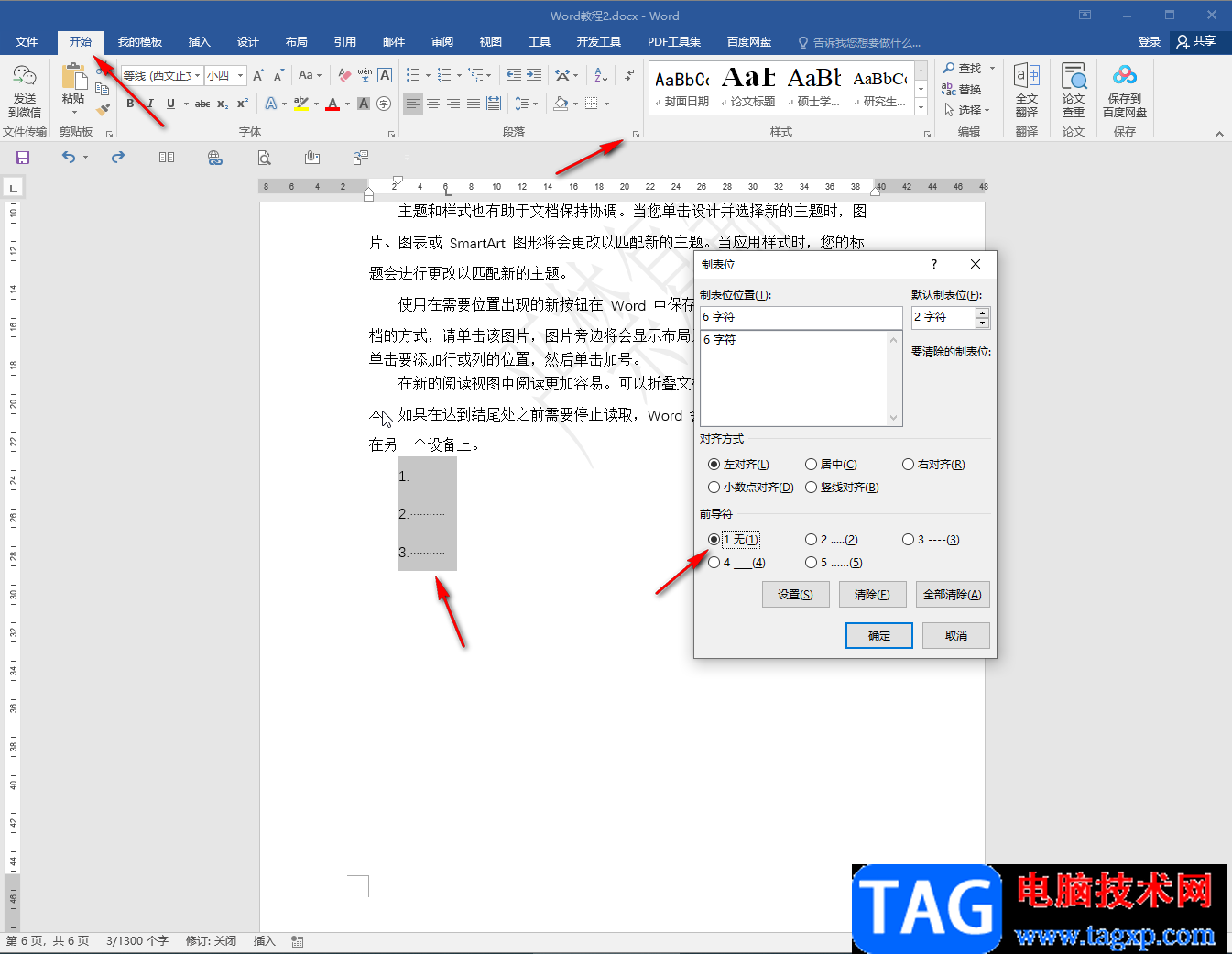
以上就是Word文档中去除文字后面小箭头符号的方法教程的全部内容了。使用同样的操作方法我们可以去除文档中的空格符号,段落标记符号,对象位置符号等等,小伙伴们可以按需操作。